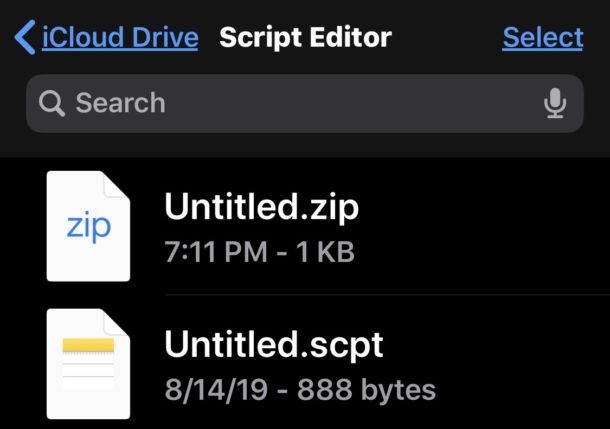
Puoi creare facilmente archivi zip su iPhone e iPad di qualsiasi file o cartella tramite l'app File. Ad esempio, se hai una cartella o un file che desideri comprimere e archiviare, condividere o caricare da qualche parte, puoi facilmente creare un file .zip di quei dati direttamente dall'iPhone o dall'iPad e senza bisogno di alcun software aggiuntivo.
Questo approccio alla creazione di un archivio di file zip funziona nell'app File per i dati archiviati localmente, su un server remoto, un dispositivo esterno o su iCloud Drive, purché sia possibile accedervi tramite l'app File di iOS o iPadOS in cui può essere un file zip.
Questo tutorial illustrerà i passaggi per creare un file zip su iPhone o iPad, ovvero il processo di compressione di un file, cartella o più file in un unico archivio zip.
Come comprimere file su iPhone o iPad per comprimerli in archivi
- Apri l'app File su iPhone o iPad
- Vai al file o alla cartella da cui desideri creare un archivio zip nell'app File, può essere localmente o su iCloud Drive
- Tocca e tieni premuto il file o la cartella che desideri comprimere, quindi scegli "Comprimi" dal menu a comparsa
- Aspetta un momento o pochi e l'archivio zip appena creato apparirà nella stessa cartella dell'app File
- Ripeti con altri elementi per i quali desideri creare un archivio zip, se lo desideri

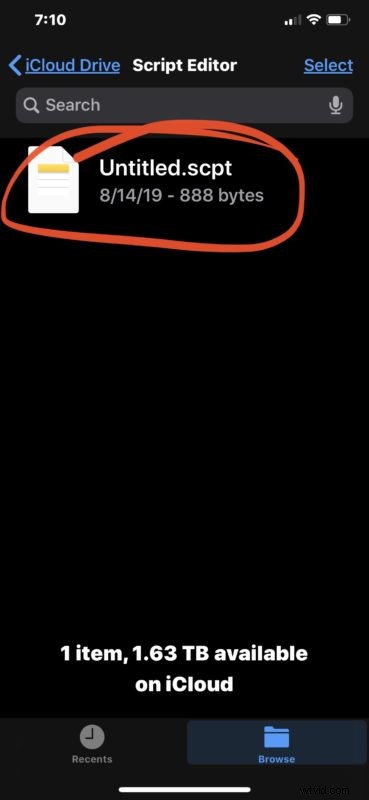
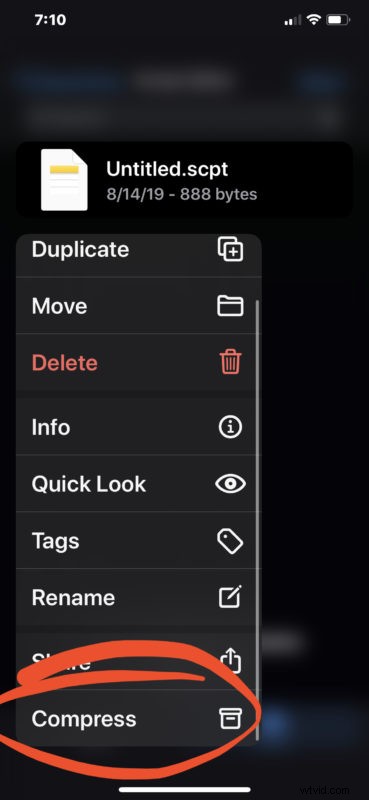
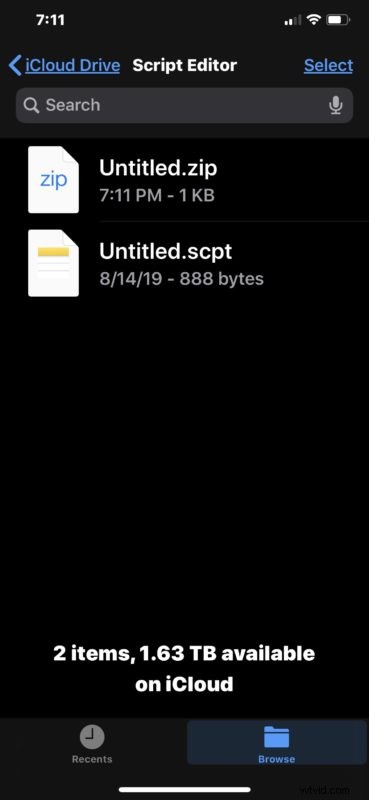
Qualsiasi archivio zip può essere condiviso, spostato, caricato, copiato o modificato come qualsiasi altro file all'interno dell'app File su iPhone o iPad.
Gli esempi di screenshot sopra mostrano un singolo file compresso in un archivio zip, ma funziona allo stesso modo per più file archiviati in una cartella. Puoi sempre creare una nuova cartella nell'app File e inserire anche gli elementi da trasformare in un archivio zip.
Questa funzione zip è stata introdotta nelle moderne versioni di iOS e iPadOS, quindi dovrai eseguire 13 o versioni successive per avere le opzioni di compressione e decompressione per decomprimere e zip. Le versioni precedenti di iOS potevano comprimere (e decomprimere) file e dati tramite applicazioni di terze parti, mentre solo le ultime versioni hanno le opzioni native di compressione e decompressione nell'app File.
Ovviamente queste capacità non sono limitate a iPhone e iPad. Se sei un utente MacOS, scoprirai che sia creare file zip su Mac che aprire file zip su Mac è semplicissimo, poiché la prima è una semplice opzione di menu contestuale e la seconda è solo una questione di aprire il file come qualsiasi altro nel Finder.
E naturalmente puoi anche decomprimere facilmente gli archivi zip su iPhone e iPad tramite il menu contestuale dell'app File simile.
L'app File si sta trasformando in un browser di file system più potente nel tempo con molte funzionalità che esistono da tempo sul lato desktop delle cose. Non perdere altri suggerimenti sull'app File e se utilizzi iPadOS con una tastiera esterna, probabilmente troverai che vale la pena conoscere anche queste pratiche scorciatoie da tastiera per l'app File su iPad.
Per quel che vale, se non usi l'app File o non lo desideri per un motivo o per l'altro, puoi comunque utilizzare app di terze parti per comprimere e decomprimere i file in iOS e iPadOS, è solo che non è più necessario ora che le funzionalità di compressione e decompressione sono integrate in modo nativo in questo software.
Se conosci altri suggerimenti o trucchi utili per lavorare con i file zip su iPhone e iPad, condividi i commenti!
